Универсальный роутер от «Ростелекома. Роутер sagemcom: пошаговая настройка для чайника Как настроить модем ростелеком f st 2804
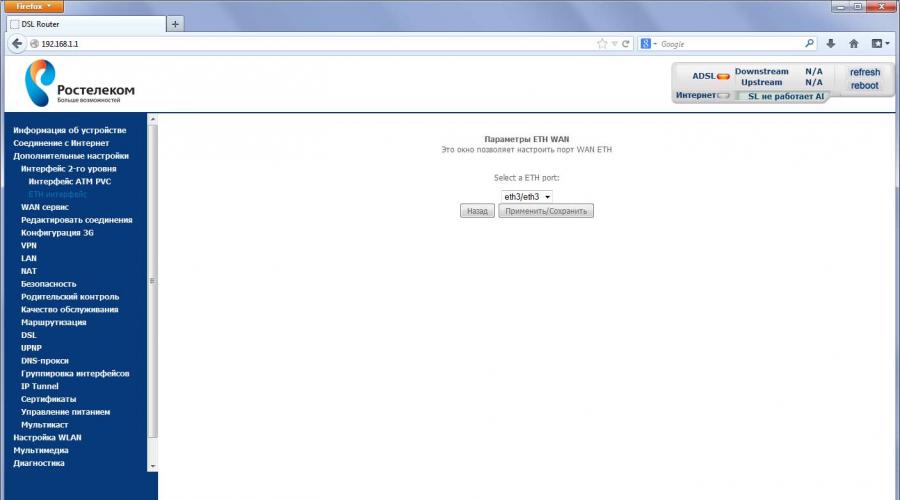
Читайте также
Я рассказывал как настроить Универсальный роутер Sagemcom f@st 2804 v7 для Ростелеком по ADSL-линии. Теперь пришла очередь и FTTB. Сразу обращу внимание на то, что настройка Sagemcom f@st 2804 для подключения к Интернет как правило проходит без особых проблем. А вот подключение цифрового телевидения Ростелеком ТВ и SIP-телефонии могут быть затруднены тем, что в некоторых филиалах необходимо четко указать VLAN ID для каждой услуги. В программе-конфигураторе этого сделать не получится. Поэтому, если Вам надо указать VLAN для IPTV или SIP — узнайте эти параметры в техподдержке и, после настройки роутера, измените их в веб-интерфейсе роутера.
Вставляем CD-диск в привод, устанавливаем программу-конфигуратор Sagemcom 2804 от Ростелеком и запускаем ее:
Выбираем пункт «Полная настройка Универсального роутера». Нажимаем кнопку «Далее».
Выбираем свой макрорегион на карте.
Затем выбираем область.
Следующим пунктом идет выбор типа подключения. По умолчанию идет ADSL , меняем его на Ethernet :
Соединяем роутер с компьютером сетевым LAN-кабелем, идущим в комплекте…
… и включаем питание Универсального роутера Sagemcom f@st 2804. Нажимаем «Далее».
Соглашаемся с тем, что программа начнет процесс определения оборудования — нажимаем «Да».
Ожидаем, пока пройдет проверка и настройка сетевой карты, и откроется вот такое окно:
Резервирование канала через 3G-модем нам не нужно — снимаем галочку и нажимаем кнопку «Далее».
Здесь программа просит ввести логин и пароль на подключение к сети Интернет, которые Вы получили при заключении договора. Вводим их в соответствующие поля и идём дальше.
Начинаем подключать оборудование:
Подключаем кабель провайдера, входящий в квартиру в первый LAN-порт .
IPTV-приставку для цифрового Ростелеком ТВ — в 4-й LAN-порт .
А SIP-телефон — в третий LAN-разъем . Нажимаем кнопку «Далее».
Откроется окно подтверждения начала настройки Sagemcom f@st 2804:
Теперь будет проверено наличие обновлений прошивки Sagemcom 2804. Если на сервере Ростелеком будет новая версия — она будет автоматически установлена на роутер. Иначе — Вы увидите вот такое сообщение:
Это значит, что на Вашем маршрутизаторе установлена самая последняя версия прошивки. Нажимаем кнопку «Далее».
Завершающий этап конфигурации — настройка WiFi на Sagemcom 2804:
Нажимаем кнопку «Изменить параметры WiFi». Меняем имя беспроводной сети (SSID) на какое-нибудь свое (слово на английской раскладке, транслитом либо число). В поле Пароль прописываем ключ беспроводной сети (он же пароль на WiFi) и тип Защиты выбираем WPA2-PSK . Нажимаем кнопку Далее.
Настройка Универсального роутера Ростелеком Sagemcom f@st 2804 v7 завершена.
Открываем браузер, в адресной строке набираем 192.168.1.1. Для входа в настройки используем логин admin , пароль admin .
Настройки конфигурации маршрутизатора для подключения к сети Интернет состоит из 3 шагов:
1. Удаление предыдущей конфигурации.
2. Настройка физического интерфейса (конфигурирование интерфейса 2-го уровня, с указанием какой LAN порт будет использоваться в качестве WAN порта для подключения кабеля FTTB
).
3. Настройка логического WAN интерфейса для работы с физическим интерфейсом указанным в пункте 2 (конфигурирование WAN интерфейса с настройкой параметров подключения к сети Интернет).
Необходимо выполнить удаление всех ранее заведенных логических интерфейсов установленных по умолчанию в конфигурации и завести новый интерфейс 2-го уровня (ETH WAN) для подключения к сети Интернет. Для этого необходимо зайти в пункт меню Дополнительные настройки -> WAN сервис
, установить галочки в столбце Удалить, в каждой строке с интерфейсами, и нажать кнопку «Удалить».
Далее необходимо сконфигурировать новый физический интерфейс для подключения к сети Интернет. Для этого войдите в пункт меню Дополнительные настройки -> Интерфейс 2-го уровня -> ETH интерфейс и нажмите кнопку «Добавить».
Появится окно выбора параметров ETH WAN в котором необходимо выбрать порт ETH и режим подключения. Так как в качестве WAN порта для подключения к сети Интернет будет использоваться порт №4 на маршрутизаторе, то в качестве порта ETH необходимо выбрать eth3/eth3.

Если есть опция VLAN MUX (Несколько подключений через один vlan), то необходимо ее активировать. Для сохранения настроек нажимаем кнопку «Применить/Сохранить». После чего интерфейс будет создан

После создания ETH интерфейса 2-го уровня необходимо создать WAN сервис. Для этого войдите в пункт меню Дополнительные настройки -> WAN сервис и нажать кнопку «Добавить»

После чего появится окно настройки интерфейса WAN сервиса в котором должен быть выбран интерфейс 2-го уровня созданный на предыдущем шаге (в нашем случае это eth3/eth3)

На следующей странице тип WAN сервиса должен быть выбран – PPP over Ethernet . Поле описание WAN сервиса оставляем без изменений.

В поле PPP имя пользователя Клиент заносит логин, а в поле PPP пароль – пароль, выданный при заключении договора
В окне “Маршрутизация-шлюз по-умолчанию” в качестве Выбранного интерфейсы шлюза по умолчанию должен быть созданный WAN интерфейс ppp1.1

В окне для выбора интерфейса DNS сервера ppp1.1 также должен быть в левой части
Для применения настроек нажимаем “Применить/Сохранить”

Настройка IP-TV
Для подключения приставки STB, необходимо настроить на маршрутизаторе соответствующий виртуальный интерфейс (WAN сервис). По умолчанию кабель от телевизионной приставки STB должен подключаться к LAN №1 маршрутизатора). Если необходима подключить несколько ТВ-приставок, то для стабильной и корректной работы услуги необходимо настроить группировку интерфейсов
В меню слева Дополнительные настройки -> Интерфейс 2-го уровня -> WAN сервис и нажмите кнопку «Добавить»
В качестве выбранного интерфейса должен быть выставлен eth3/eth3 . В окне выбора конфигурации WAN сервиса необходимо выбрать тип WAN сервиса – Bridging. Описание сервиса можно оставить без изменения. Для применения настроек нажимаем “Применить/Сохранить”.
Группировка интерфейсов
Группировка интерфейсов выполняется для того, чтобы отделить видео трафик от другого вида трафика в локальной сети клиента. А так же для того, чтобы STB приставка динамически получала IP адрес из сети провайдера, а не от DHCP сервера Вашего маршрутизатора.
Для группировки интерфейсов перейдите в меню слева Дополнительные настройки -> Группировка интерфейсов. Для создания нажимаем кнопку «Добавить». Выставляем параметры как указано на скриншоте

Теперь маршрутизатор настроен на просмотр телевидения IP-TV. В приведенной выше конфигурации кабель от телевизионной приставки STB должен подключаться к LAN1 маршрутизатора. Если у Клиента 2 приставки STB, то необходимо объединить в группу IP-TV два порта eth0 и eth1. Соответственно, ТВ-приставки подключаются к портам LAN1 и LAN2.
Стали фиксиками: 4 519
Практически все пользователи одним голосом заявляют о том, что настройка Sagemcom 2804 ростелеком может быть выполнена самостоятельно без участия специалистов. Это достигается за счет современных версий прошивок. Процесс подключения, а также ввода параметров беспроводной сети должен соответствовать предоставленной инструкции. Именно эти все шаги и стоит рассмотреть детально, чтобы не возникало вопросов при эксплуатации.
Подготовка устройства
Первоначально стоит просто подключить роутер и сделать все верно. С этой целью соответствующий разъем с обратной стороны оборудования вставляется шнур. При наличии телефона Ростелеком, первый слот подключается интернет кабель. Альтернатива для такого действия – использования Ethernet варианта, который вставляется в первый разъем LAN. На лицевой части должны загореться лампочки:
- DSL-Link. Он должен гореть обязательно, так как оповещает о получении информации с сервера.
- Power. Загорается сразу же после включения роутера.
- LAN. Отображается при корректном подключении кабеля.
- Wi-Fi. Он активирован для каждой модели роутера от Ростелеком. Это говорит о том, что даже с момента покупки оборудование подготовлено для раздачи интернета.
Настройка Sagemcom 2804 от Ростелекома может сопровождаться некоторыми вопросами со стороны пользователей. Ведь с задней части роутера присутствует usb-порт. Он предназначается для портативного интернета, когда с основным провайдером случился обрыв связи.
Порядок настройки
Первый этап настройки роутера Ростелеком fast 2804 – войти в интерфейс, для чего используется веб-браузер. Любой вариант для этого используется по желанию пользователя. Далее адресная строка заполняется данными 192.168.1.1, а вместо логина и пароля прописываются «admin» и «admin». Работа осуществляется после этого с синим полем, расположенным слева.

Сброс основных настроек
Может производиться настройка бывшего в употреблении роутера все ранее сделанные установки следует сбить до заводских, чтобы дальше начать работать полноценно по вводу данных. Здесь в меню «Управление» выбирается последний пункт, где нажимается раздел «Параметры настройки» и необходимый пункт по сбросу всех настроек. Когда все действия выполнены, на экране отобразиться информация относительно того, что будет осуществлено восстановление данных по умолчанию», на что следует нажать и кликнуть «Ок». Останется дождаться всего некоторое время и все завершиться. Теперь можно начинать все заново.
Удаление заводских параметров
Когда выполнен сброс до уровня завода, на роутере присутствует несколько подключений, которые не работают. Первоначальные действия для такого случая – их полное уничтожение. Иначе при эксплуатации могут возникать проблемы. Для удаления производятся следующие действия:
- В меню следует найти «Дополнительные настройки», от которых перенаправиться к «WAN сервис». Теперь на экране появится сразу три пункта, а точнее подключения. Для удаления проставляются галочки левой колонки. Когда окно обновится, оно станет полностью пустым.

- Открывается раздел «Интерфейс второго уровня», после чего выполняется переход в «Интерфейс АТМ PVC». Здесь в окне отобразиться только один пункт, с которым придется распрощаться. Когда страница обновится в таблице раздела «ЕТН» удаляется соответствующий образ.
После таких действий все параметры конфигурации будут обнулены.
Непосредственно настройка роутера
При выполнении указанных выше действий можно приступать непосредственно к вводу параметров работы оборудования для доступа к интернету. Теперь уже происходит добавление нужных пунктов в указанные выше разделы. Первоначально это связано с «АТМ PVC», где следует указать данные VCI и VPI. Будут также появляться и другие пункты, которые должны остаться без изменений. После сохранения можно произвести манипуляции по добавлению настроек подключения IP-TV, нажав кнопку «Добавить». Эти действия принято называть глубокой настройкой роутера.
Подключаем само оборудование в работу, для чего используется вкладка «Wan СЕРВИС». Шаги выглядят следующим образом:
- После добавления подключения выбираем ранее сформулированную конфигурацию.
- Тип сервиса должен быть выставлен РРРоЕ.
- Указываются логин с паролем для авторизации, где происходит также ввод названия сети.
- Напротив пункта «Повтор РРР….» должна стоять галочка.

- Созданный маршрут ррр1 переносится в левую колонку. Это производиться в том случае, когда первоначально он находиться справа.
Финальные настройки должны содержать в себе пункт «включено» напротив «NAT». Если же речь идет про iPTV вместо РРРоЕ выбирается пункт Bridge. После таких манипуляций интернет просто обязан работать при подключенном роутере.
Подключение к Wi-Fi
Рассматриваемая модель роутера для доступа к интернету подразумевает под собой возможность выполнения беспроводного подключения. Для изменения следует выполнить последовательные действия в настройке WLAN:
- После выбора «Основного» параметра при включении связи без проводов следует поставить галочку.
- Производиться смена SSID на имя от пользователя, которое сохраняется соответствующей кнопкой на экране.
- Выбрать раздел «Безопасность», где отключается WPS. Оно при эксплуатации оборудования может позволить злоумышленникам взломать сеть.
- Классически установленный пароль следует изменить на собственный и сохранить данные.
Указанные выше действия позволят совершенно любому пользователю произвести настройку недавно приобретенного оборудования для интернет-доступа собственными силами без привлечения мастера.
Универсальный роутер Sagem FAST 2804
в одном их своих воплощений представляет собой ADSL-модем
с весьма неплохим функционалом и приятным внешним видом. Фактически данный девайс можно поставить в один ряд с такими моделями как D-Link DSL-2640U/NRU
, Acorp W422G
и ASUS DSL-N10
. Очень полезная особенность - наличие USB-портов
- позволяет при необходимости организовать резервный канал используя 3G-модем
.
По настройке каких-то особых сложностей Sagem FAST 2804 не вызывает, тем не менее веб-интефейс немного запутан. Адрес устройства в сети стандартный - http://192.168.1.1 , логин admin и пароль admin . Пароль для superadmin - Is$uper@dmin .

Шаг1 . Удаляем существующее PPP-подключение . Выбираем раздел Дополнительные настройки -> WAN сервис .

В таблице по-умолчанию уже есть одно существующее подключение ставим галочку Удалить
и нажимаем кнопку Удалить
.
Шаг2
. Удаляем существующие настройки WAN-порта
. Выбираем раздел Дополнительные настройки
-> Интерфейс второго уровня
-> Интерфейс ATM PVC
.

Здесь так же есть созданное по-умолчанию PVC 8/32, которое нам не подходит. Ставим галочку Удалить и нажимаем кнопку Удалить.
Шаг3
. Создание PVC-соединения
. После того, как соединение удалится - нажимаем кнопку Добавить
и создаем новое:

Выставляем параметры VPI/VCI - в филиалах Ростелекома
стандарт единый - 0/33
. Тип DSL Link
по умолчанию стоит EoA
- он используется и для режима PPPoE
и для Bridge
. Режим инкапсуляции - LLC
. Нажимаем кнопку Применить/Сохранить
.
Шаг4
. Создаем новое подключение на новом ATM-соединении
. Переходим в раздел WAN- сервис
:

Чтобы добавить новое соединение нажимаем кнопку Добавить .

Следующим шагом выбираем физический интерфейс atm0 и нажимаем Далее .

Если Вам нужно настроить на модеме соединение в режим прозрачного моста (Bridge) - например для IPTV c VPI/VCI 0/50 - выбираете режим Bridging и нажимаете Далее . Получаете вот такой результат:

Нажимаете Применить
и получаете модем, настроенный в режиме Бриджа
.
Получаете вот такой результат:

Нажимаете Применить и получаете модем настроенный в режим брижда .
Если Вам нужно настроить модем в режим маршрутизатора (Роутер) - выбираем PPPoE и нажимаем Далее :

В этом окне вводите имя пользователя и пароль, выданные Вам при подключении. В поле Имя сервиса PPPoE можно ввести название соединения - например inet . Далее ставите галочку повтор PPP при ошибке аутентификации и нажимаете кнопку Далее .

Здесь оставляем всё по-умолчанию и нажимаем Далее .

Настройки DNS так же оставляем автоматические, нажимаем Далее .
Соединение создано, нажимаем Применить/Сохранить . На этом базовая настройка соединения на Sagem fast 2804 Закончена.
В дальнейшем, если Вам надо будет заново ввести логин и пароль для PPPoE-соединения - выбирайте пункт Соединение с Интернет :

Здесь уже меняем логин
и пароль
, нажимаем Применить/Сохранить
.
После настройки - перезагрузите устройство с новыми параметрами. Для этого перейдите в раздел .


Если не работает VPN (выдает ошибку 619):
Идем: Дополнительные настройки -> NAT -> Триггер портов.
Делаем настройку по протоколу TCP\UDP порт 1723, (если открыть отдельно TCP и отдельно UDP 1723, работать не будет!!
!). Сохраняем, подключаем VPN.
Программа настройки модема + прошивка (стабильная, от 16.10.2012): Официальный сайт
За сбор информации "по кусочкам" спасибо Alien, Анатолий.
В открывшемся интерфейсе выбираем вкладку «Дополнительные настройки» и нажимаем кнопку «Добавить».
Откроется окно создания соединения. Здесь указываем VPI и VCI для Интернет соединения. В нашей области это 0/33. Больше ничего не меняем, нажимаем кнопку «Применить/сохранить».
Теперь добавим соединение для IPTV. Опять нажимаем кнопку «Добавить»:
Выставляем VPI и VCI на 0/50 (в Вашем филале Ростелеком могут быть другие), нажимаем кнопку «Применить/сохранить». Таким образом мы создали 2 интерфейса второго уровня для ADSL.
Теперь надо создать WAN-сервисы. Для этого слева в меню выбираем пункт «Дополнительные настройки» в нем выбираем вкладку «WAN сервис». Удаляем прописанные интерфейсы, предварительно поставив галочку в столбце «Удалить».
Обратите внимание, что у удаленных сервисов в столбце Интерфейс был указан интерфейс eth3.2 Это значит, что данный роутер был по умолчанию настроен под FTTB. Это соединение надо удалить тоже. Для этого в меню слева выбираем пункт Дополнительные настройки >>> Интерфейс 2-го уровня вкладка ETH интерфейс и удаляем там eth3 интерфейс .
Настройка PPPoE для Ростелеком
Возвращаемся во вкладку «WAN сервис». Нажимаем кнопку «Добавить».
Выбираем из выпадающей вкладки «atm0/(0_0_33)» для интернета и нажимаем кнопку «Далее».
В зависимости от типа подключения выбираем либо «PPPoE», либо «Bridging». В первом случае — модем будет настроен в режим маршрутизатора, он сам будет подключаться к Интернет и раздавать его на присоединенные устройства. Лучше всего настраивать роутер именно в режим маршрутизатора. В режиме моста Интернет-соединение настраивать не желательно. Нажимаем кнопку «Далее».
Забиваем логин и пароль с карточки, нажимаем кнопку «Далее».
В следующих окнах ничего не меняем, нажимаем «Далее». Единственное, на что стоит обратить внимание — это на то, что если в столбцах слева будет стоять интерфейс usb0 вместо ppp1, его надо будет перенести в правый столбец, а интерфейс ppp1 соответственно в левый. В конце нажимаем «применить/сохранить».
Получаем вот такую таблицу в разделе WAN-сервис:
Цифровое телевидение IPTV для Ростелеком.
В разделе WAN-сервис нажимаем кнопку «Добавить» для создания конфигурации IPTV:
Выбираем из выпадающей вкладки «atm1/(0_0_50)» и нажимаем кнопку «Далее».
Осталось только сгруппировать порты для правильной работы двух услуг.
Группировка портов.
Переходим на вкладку «Группировка интерфейсов», удаляем назначенную по умолчанию группу IPTV, поставив галочку в поле Удалить.
Затем нажимаем «Добавить». Откроется вот такое окно:
В поле «Имя группы» пишем название, допустим TV, выделяем созданное ранее подключение к IPTV справа и нажимаем на стрелку для перемещения его в левую часть. Таким же путем ниже привязываем к этому подключению порты, пусть это будет 4 порт на роутере — «eth3». Нажимаем кнопку «Применить/сохранить».
Должно получиться вот так.